
activepresenter(屏幕录像助手) v10.1.0 免费中文绿色版
- 大小:188MB
- 分类:媒体制作
- 环境:Windows
- 更新:2025-10-26
热门排行
简介

ActivePresenter是一款屏幕录制软件,这款软件可以帮助用户们对电脑屏幕进行视频录制。不知道大家是否了解屏幕录制功能?现实生活中,除了用摄像机拍摄外界的照片是,其实还有一种软件是专门录制电脑或手机操作的软件。比如喜欢看直播的朋友肯定就清楚了,一些大神的神级操作,搞笑的游戏画面,都是通过电脑屏幕录制完成的。现在很多游戏都会自带录制功能,让你的精彩瞬间能够得以保存。而且一些网络上的视频教程也是通过电脑屏幕录制完成的。而小编今天给大家带来的这款软件就是专门帮助大家录制电脑屏幕的软件,ActivePresente使用起来非常的简单。轻轻松松就能完成屏幕的录制。有需求的朋友可以下载体验一下。
功能特色
1、高级屏幕录像和快速的电子教育创作软件
2、创建HTML5或Flash格式的高品质内容
3、让你的截屏互动,加入互动,分支场景和测验
4、相同的内容可以在各种设备和平台运行
5、创建SCORM标准的内容和发布到领先的SCORM标准
6、利用SCORM 1.2或SCORM 2004标准的学习管理系统
7、跟踪和报告,以评估学生表现的关键指标
8、各种输出格式针对不同平台和不同的观众
9、视频演示:AVI,WMV,MP4,WebM,MKV
10、Flash视频(FLV)
11、Microsoft Word文档:DOC/ DOCX
12、微软PowerPoint文档:PPT/ PPTX
13、微软Excel表:XLS/ XLSX
14、Adobe PDF文档
15、HTML幻灯片
16、HTML5互动式模拟与测验和调查问题
17、Flash(SWF)互动式模拟与测验和调查问题
18、创建符合SCORM标准包和导入到您的LMS
软件功能
智能捕获
单击鼠标或按下键时捕获屏幕。每个动作都被捕获为幻灯片,详细说明了观看者应该遵循什么来掌握课程。
全动态录制
将屏幕录制为全动态视频,并将其嵌入幻灯片中,以便使用注释,画外音,缩放平移,隐藏式字幕和动画效果进行进一步编辑。
麦克风和扬声器录音
录制屏幕时,同时从麦克风录制系统音频和音频。还可以单独录制画外音和旁白。
W ebcam录制
同时录制屏幕和网络摄像头或分别录制网络摄像头视频,所有这些都取决于您的需要。
音频和视频编辑
ActivePresenter编辑音频和视频而不会丢失质量。支持的操作包括剪切,删除,裁剪,分割,连接,模糊,更改播放速度,更改音量和插入冻结帧。
风格(颜色和效果)使用各种线条/填充/文本样式和阴影效果制作抛光和高质量的截屏视频和训练模拟。
视频的绿屏效果通过基于色度范围将两个图像/视频分层在一起,集成实景镜头以增强视频演示。
视频格式
将内容导出为流行的视频格式,包括MP4,AVI,WMV,WebM和MKV。平衡输出大小和视频质量之间的帧速率,关键帧和质量选项。
形状和自由形式从几十种形状中选择。使用自由形状的Shape和Scribble工具绘制自定义矢量形状和路径。
响应式设计
设计完全响应,移动就绪的电子教学内容。轻松将常规项目转换为响应式项目。
幻灯片池和随机化
使用幻灯片池和随机幻灯片设计专业的随机测验,以防止观众记住和预测答案。
HTML5
将内容导出到HTML5,ActivePresenter可以在任何现代Web浏览器和设备(PC,macos,ios,Android,Windows Phone等)上运行。
现在就可以在软件创建一个新的空白文件,也可以录制电脑视频到软件编辑
使用教程
现在就可以在软件创建一个新的空白文件,也可以录制电脑视频到软件编辑
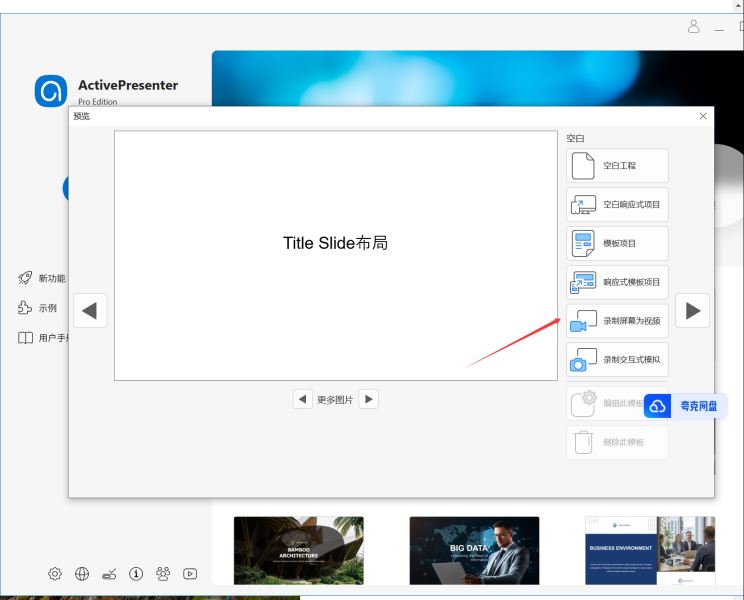
这里是录制的功能,可以全屏录制,可以自定义区域录制,点击REC就可以开始录制视频
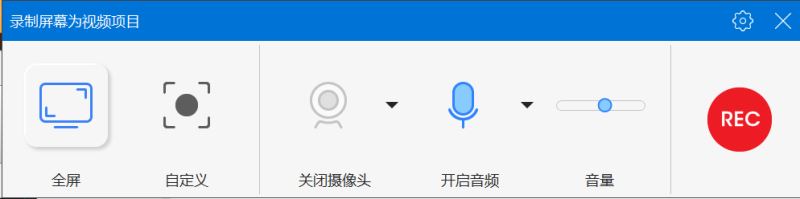
这里是自定义区域录制的界面,可以拖动录制位置,可以鼠标控制边框放大和缩小
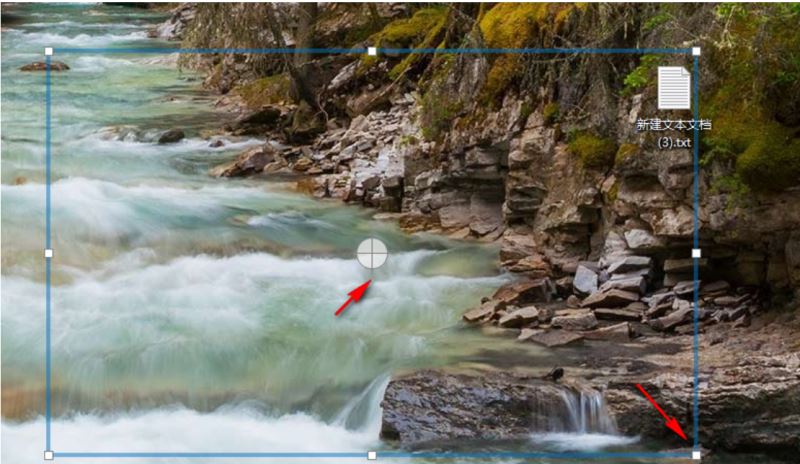
设置结束点击REC开始录制,等待录制结束就点击停止
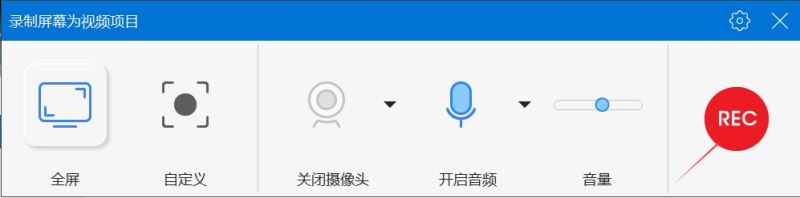
按Ctrl+End或单击任务栏上的ActivePresenter图标来停止
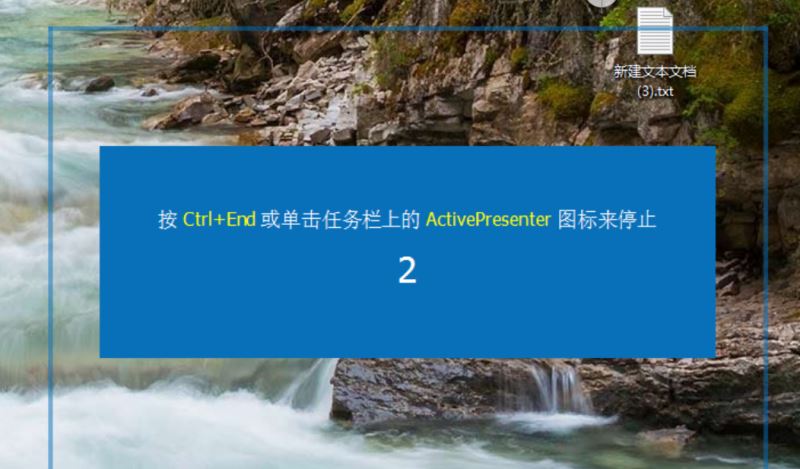
也可以点击中间正方形按钮结束本次录制
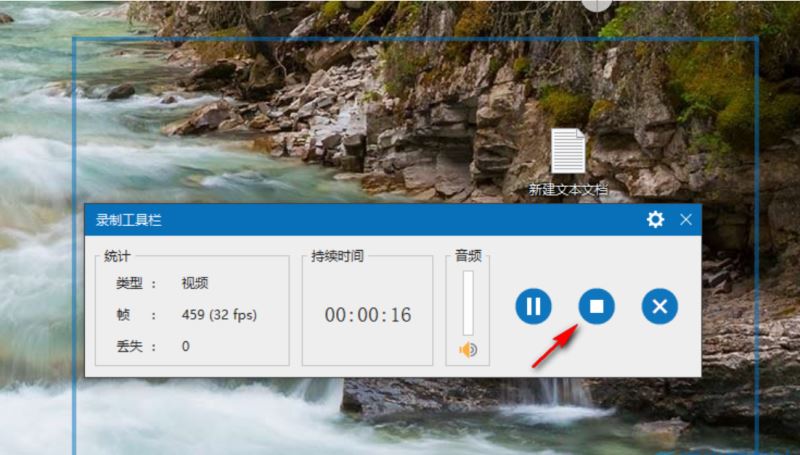
现在视频就自动在软件界面显示,可以开始对视频剪辑,也可以创建新的幻灯片
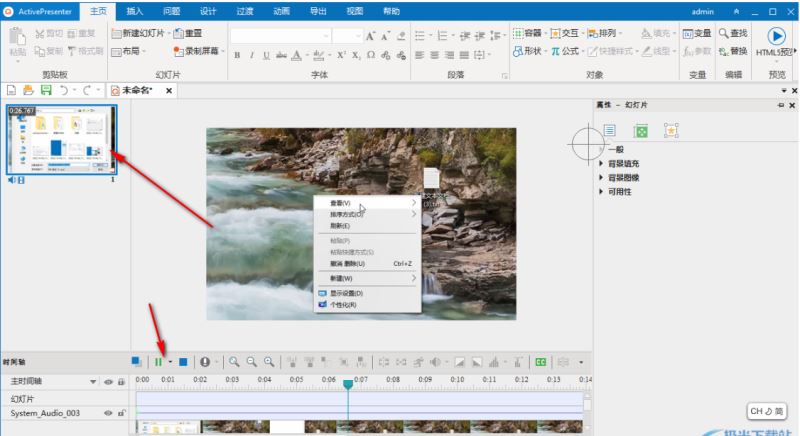
顶部显示非常多的编辑功能,可以插入文本,插入公式,也可以添加过渡,添加动画
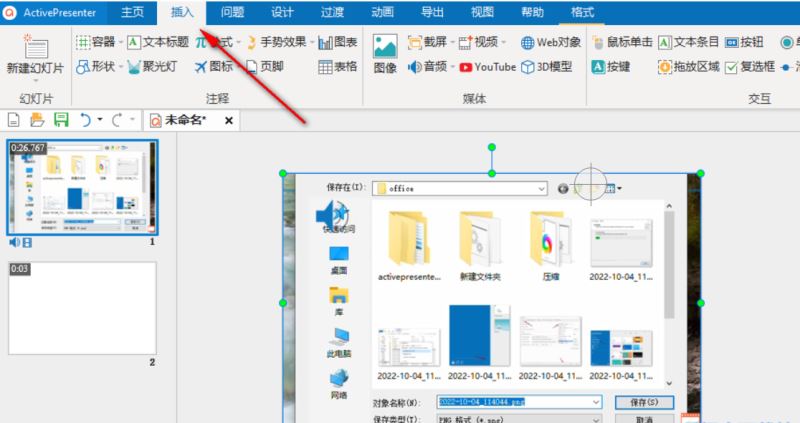
最后点击导出菜单,选择保存为视频,默认是MP4格式,点击确定开始导出
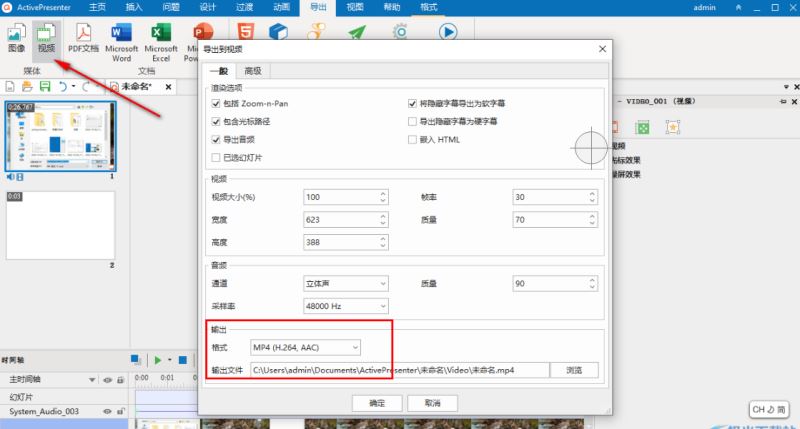
等待导出为视频就可以完成本次设计,如果你会使用这款软件就在顶部菜单找到编辑功能处理视频
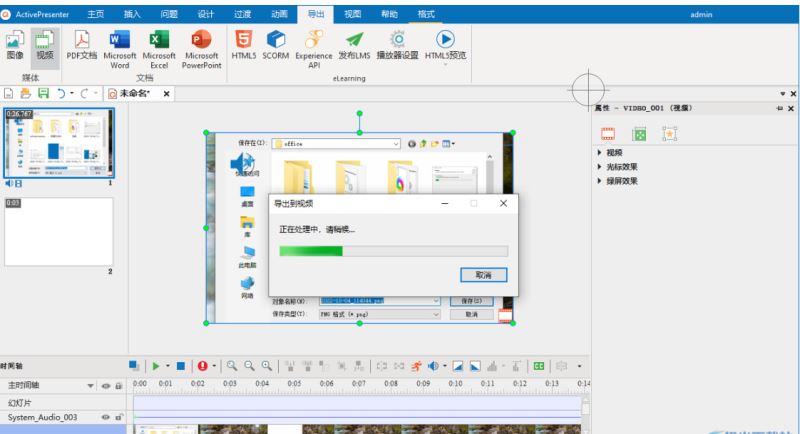
现在已经将录制的视频导出到电脑,需要这款软件就下载吧
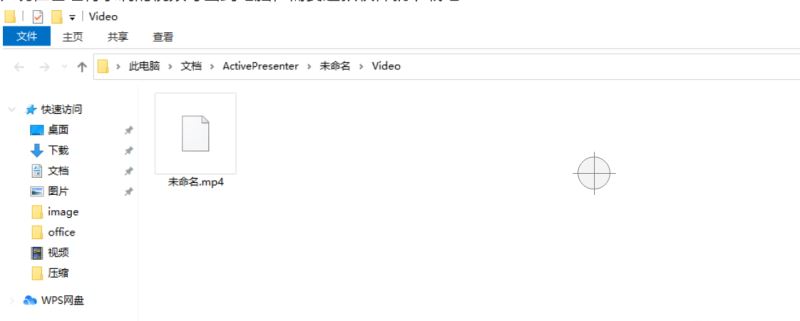
使用须知
1、系统环境要求:
Windows 10,Windows 8,Windows 7、Windows XP,Vista:所有版本(包括32位(x86)和64位(x64)的支持)
2、硬件要求:
1.0 GHz或采用SSE2更快的处理器(这可从英特尔奔腾4)(1.5GHz的近期多核或更高)
1 GB的RAM或更高(>2 GB推荐)
1 GB的可用安装硬盘空间和存储项目文件
声卡和麦克风,如果您需要录音
3、软件要求:
HTML 幻灯片和 HTML5 模拟:
以下 Web 浏览器的全面测试:
Mozilla Firefox 浏览器 38 或更高版本
谷歌 43 浏览器或更高版本
Safari 8 浏览器或更高版本
Internet 10 或 11 浏览器
Microsoft Edge 浏览器
对于 Microsoft Word 输出:微软Word 2007或更高版本。
对于 Microsoft Excel 导出:微软Excel 2007或更高版本。
对于 Microsoft PowerPoint 中导入/导出:微软PowerPoint 2007或更高版本。
更新日志
新功能:
使用现代图标集和圆角样式重新设计用户界面。
引入人工智能驱动的服务:
图像生成
文本到语音
自动字幕(语音转文本)
AI写作
自动翻译
图像背景去除
从图像中提取文本
为图像、视频和其他对象类型添加过滤效果。
为图像和视频添加媒体工具。
使用各种形状类型扩展形状集合。
悬停或选择时幻灯片过渡和对象动画的实时预览。
为分组对象添加对填充、线条和圆角样式的支持。
添加将幻灯片背景图像编辑为图像对象的功能。
添加时间线标记以增强导航。
添加音频回避效果,以提高混合音轨中的语音清晰度。
支持问题消息反馈,便于编辑和定制。
添加问题设置以快速设置新问题并更新现有问题。
添加新操作:下一个/上一个对象状态,延迟下一个操作。
添加导出到HTML5时跳过音频/视频重新编码的选项。
发布到uPresenter进行托管、查看HTML5内容、访问学习者报告和轻松共享。
增强功能:
通过更流畅的输入、对象之间的导航和快速退出简化文本编辑。
增强变量对话框,便于编辑和快速访问。
使用排序、搜索、查找使用情况和批量替换功能更新资源窗格。
在“选择”窗格中添加搜索功能。
改进主幻灯片、幻灯片母版、反馈母版和问题库视图的幻灯片窗格。
增强“打开网页”操作以支持打开项目资源。
增强“重新启动演示文稿”操作以支持刷新随机幻灯片。
提高HTML5导出和预览速度。
改进背景音乐播放,以便在HTML5输出中切换幻灯片时不中断地继续播放。
各种稳定性、性能和可用性改进。













 chrome下载
chrome下载 知乎下载
知乎下载 Kimi下载
Kimi下载 微信下载
微信下载 天猫下载
天猫下载 百度地图下载
百度地图下载 携程下载
携程下载 QQ音乐下载
QQ音乐下载